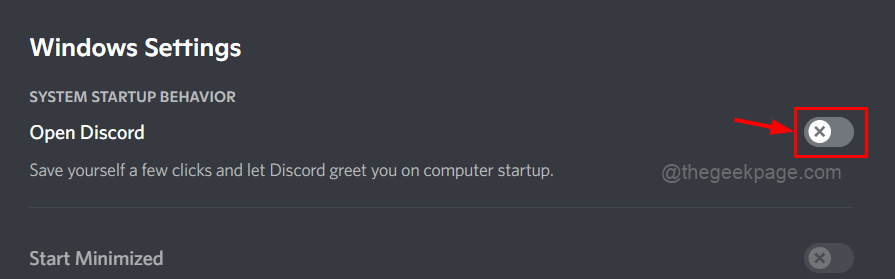Du kan også finde de samme plugins i Bing Chat.
- Windows Copilot-plugins er de samme plugins, der også findes i Bing Chat.
- Vi ved dog ikke, om installation af plugins på Bing Chat også installerer dem på Copilot.
- Du kan også aktivere/deaktivere dem efter eget ønske.

Husk da vi fortalte dig det Math Solver er tilbage på Edge, men som et Bing plug-in, efter det var forældet for noget tid siden? Nå, gæt hvad? Math Solver er også på den nyligt udgivne Vindue Copilot som en... ja, du har gættet det: plug-in.
Spotet af Windows-entusiast, @Leopeva64, plugins kommer også til Windows Copilot, og hele plug-in sektionen ligner meget Bing Chat inde i Edge.
Det giver mening, givet det Windows Copilot er baseret på Bing, og AI-assistenten bruger faktisk Bing til at få information i realtid fra internettet.
Det er endnu ikke klart, om installation af plug-ins på Bing Chat automatisk vil installere dem på Windows Copilot også, men sandsynligvis vil Microsoft frigive muligheden for at tilføje plug-ins manuelt i fremtid.
For nu ser det ud til, at Windows 11 automatisk tilføjer plug-ins til Windows Copilot, ligesom det gør med Bing Chat. Og det vil ske efter Windows-opdateringen.
Plugins på Windows Copilot: Hvordan får man adgang til dem, og er det det værd?
Nå, det er lige så nyttigt at have plug-ins på Windows Copilot som at have dem på Bing Chat. Hvis du allerede bruger plug-ins på Bing Chat, bør det ikke være anderledes at bruge dem på Windows Copilot.
Plug-ins som Matematik løser, Spotify, eller Adobe Express vil nemt give dig mulighed for at få arbejdet udført, mens du er i godt humør. Copilot vil bruge Spotify-plugin'et til at søge efter en passende afspilningsliste til dit humør. Så kan du bruge de andre plugins til at arbejde på dine projekter sammen med AI-assistenten.
Så i det mindste er de et forsøg værd, og det er godt, at Microsoft tilføjede muligheden for at have plugins på Copilot.
For at få adgang til dem, eller se hvor mange plugins der er, skal du følge disse trin:
- Åbn din Windows Copilot og på ikonet øverst til venstre i den.

- Her skal du bare klikke på plugins-ruden, og det er det.

I plugins-ruden skulle du kunne se alle de installerede plugins til din Windows Copilot. Du har også mulighed for at aktivere/deaktivere dem.
Hvad er dine tanker om dem? Lad os vide.